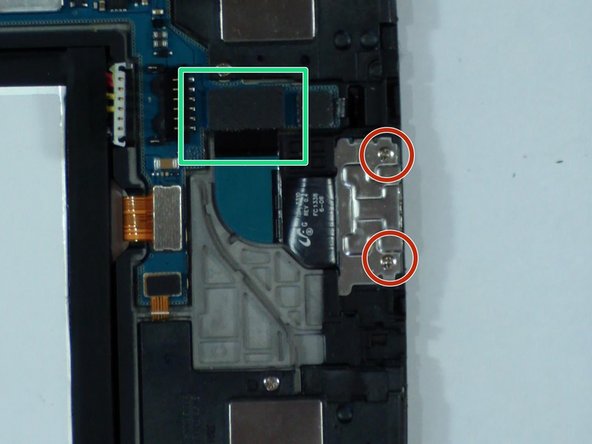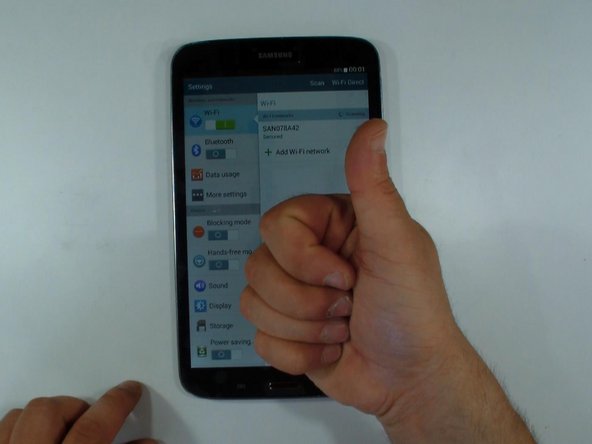Einleitung
Hier wird der Austausch der Displayeinheit gezeigt. Du kannst anhand dieser Anleitung den Touchscreen, das LCD, den micro USB Anschluss, die Lautsprecher, die Audiobuchse usw. austauschen.
Was du brauchst
Einführungsvideo
-
-
Klebe durchsichtiges Klebeband über die Frontscheibe, damit eventuelle Glassplitter nicht überall verstreut werden.
-
Entferne alle Speicherkarten und beim 3G Modell auch die SIM Karte.
-
-
-
Löse die Rückabdeckung des Akkus mit einem Plastiköffnungswekzeug.
-
-
-
Entferne die beiden Schrauben und löse das Flachbandkabel des USB Anschlusses von der Hauptplatine.
-
Löse das Flachbandkabel mit einem Plastiköffnungswekzeug vom Mittelrahmen.
-
-
-
-
Der Akku ist im Mittelrahmen befestigt.
-
Ziehe den Akku am weißen Klebestreifen heraus.
-
-
-
Zwei Lautsprecher
-
Flachbandkabel mit Einschalttaste und Lautstärkeregler
-
Flachbandkabel mit Audiobuchse.
-
-
-
Erwärme den Touchscreen mit einem Haartrockner oder einem Heißluftgebläse. Dadurch wird der Klebstoff aufgeweicht und das Abtrennen einfacher.
-
-
-
Überträge das schwarze Klebeband vom alten Display. Es stellt einen Abstand zum Akku her und verhindert ein Überhitzen des Akkus.
-
Wenn das Band in schlechtem Zustand ist musst du ein neues anbringen.
-
Arbeite die Schritte in umgekehrter Reihenfolge ab, um dein Gerät wieder zusammenzubauen.
Arbeite die Schritte in umgekehrter Reihenfolge ab, um dein Gerät wieder zusammenzubauen.
Rückgängig: Ich habe diese Anleitung nicht absolviert.
18 weitere Nutzer:innen haben diese Anleitung absolviert.
Besonderer Dank geht an diese Übersetzer:innen:
100%
Diese Übersetzer:innen helfen uns, die Welt zu reparieren! Wie kann ich mithelfen?
Hier starten ›
Ein Kommentar
Awesome guide, was so easy to replace complete LCD digitiser and glass all in one unit.